CAD怎么修改多线样式?
溜溜自学 室内设计 2022-08-01 浏览:905
大家好,我是小溜,我们平时在使用AutoCAD软件画图,设计图纸的时候一般会进行调节多线样式,但是很多新手不知道CAD怎么修改多线样式。其实修改样式的方法很简单,小溜这就整理课程分享给大家。
想要更深入的了解“CAD”可以点击免费试听溜溜自学网课程>>
工具/软件
硬件型号:华硕无畏15
系统版本:Windows7
所需软件:CAD2007
方法/步骤
第1步
我们先来打开自己所使用的AUTOCAD软件,我用的是07版的如图

第2步
CAD的操作界面往往都会有所不同,但是不会影响我们的操作,我的操作界面如图
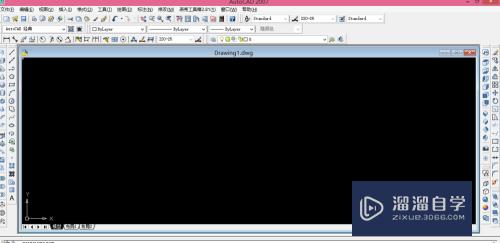
第3步
我们可以从最上面的主菜单栏中来找到格式选项,打开格式以后我们就可以看到多线样式了,如图

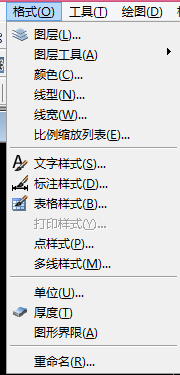
第4步
我们可以点击多线样式,多线样式的操作界面打开以后如图
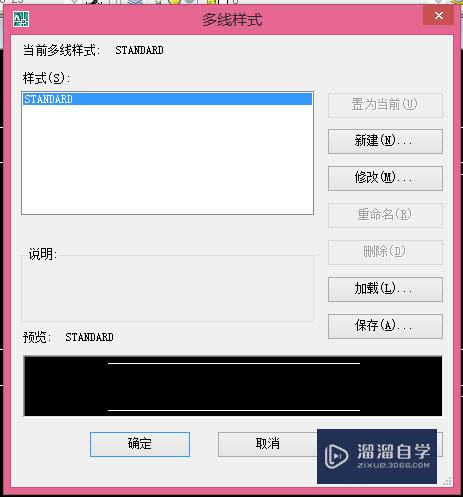
第5步
我们可以点击右边的修改选项,在修改选项中我们可以来进行修改多线样式的属性,比如偏移,颜色等等

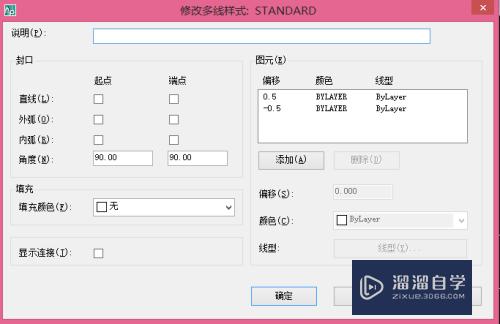
第6步
我们还可以点击加载来加载其他的一些多线样式,如图
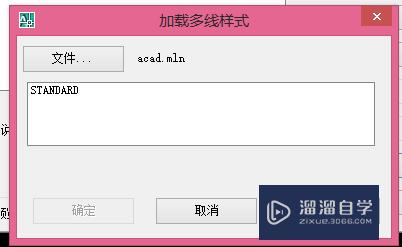
注意/提示
上面就是“CAD怎么修改多线样式?”这篇文章的所有内容了,相信大家也都认真的阅读完了,如果在学习的过程中遇到问题,不妨重新再的阅读下文章,相信大家都能够轻松解决眼下的问题。
相关文章
距结束 05 天 06 : 08 : 15
距结束 00 天 18 : 08 : 15
首页










